B- Claves para a edición
As fases poderían ser:
1º Importación de medios
2º Montaxe
3º Exportación
1º IMPORTACIÓN DE MEDIOS
Antes de comezar a montaxe do noso vídeo, debemos ter no noso ordenador os materiais que imos empregar: secuencias de vídeo, arquivos de imaxe, e sons.
Se queremos ser ben organizados e non ter problemas para atopar a nosa materia prima, podemos crear unha carpeta co nome do proxecto, que á súa vez conteña unha para os vídeos, outra para as fotos e outra para os sons a empregar.
(Déixoo ao voso criterio, pero eu fágoo así, porque cambiar un arquivo de sitio vai traer problemas logo, xa que o programa non o atopará.)
Importar vídeo
Detéñome un intre aquí, porque ao longo do tempo as cámaras de vídeo dixital foron evolucionando e non todas permiten o copiado directo dos arquivos.
Tres tipos basicamente:
- As que gravan a disco duro ou memoria: conectamos a cámara por USB ou Firewire e copiamos os arquivos no noso ordenador.
- As que gravan en cinta: debemos importar a gravación ao noso ordenador conectando a cámara (por Firewire normalmente). É dicir, metres se reproduce na cámara, transmítese ao ordenador polo cable e o programa xera un arquivo de vídeo que será o que empregaremos na nosa montaxe. Que estea gravado en cinta non quere dicir que non sexa dixital.
- As que gravan en soporte óptico: os arquivos grávanse en formato DVD, polo que teríamos que desfacelo para editar. Non son moi prácticas neste aspecto. (Si para alguén que non ten ordenador e non vai facer montaxes)
Preparar as fotografías
En "episodios anteriores" puidemos ver como preparar as fotos para distintos tipos de saídas (imprenta, laboratorio, Blog...).
Debemos pensar na resolución de saída que lle imos dar ao noso produto final, e baixar a resolución das fotografías a empregar. (Para facelo por lotes podes indagar sobre programas que o fan automaticamente, por exemplo: "VSO resizer")
Importante!!! Se tes pensado aplicar efectos de varrido polas imaxes, estas deben ter unha resolución superior á da saída do vídeo (deberías facer probas para saber cal), para evitar os efectos do escalado.
Selección do audio
Aínda que logo, sobre a marcha poidamos incluír modificacións e melloras, tamén podemos pensar que música imos introducir, que efectos especiais e ilos gardando nesta carpeta.
No proceso de montaxe a inclusión do audio acostuma a ser o último, e debido a pouca versatilidade do editor de vídeo, ao mellor precisamos botar man dun editor de audio externo (por iso xa traballamos con Audacity previamente).
Podemos incorporar máis medios durante a montaxe? Claro que si, pero con algún material haberá que empezar.
"Cando empregamos un arquivo nunha montaxe, non o estamos incrustando no proxecto. O que facemos é dicirlle onde se atopa, para que o editor o empregue. Se o cambiamos de lugar, a próxima vez que abramos o proxecto informaranos de que non localiza o arquivo preciso. Temos que ter ben claro isto para non nos desesperar despois de varias horas de traballo repartidas en varios días e pensar que de pronto se estragou todo o traballo."
2º MONTAXE
Ao proceso de encaixar as pezas do crebacabezas chamámoslle montaxe. Os principais pasos que interveñen: agregar vídeos e imaxes a unha liña de tempo, establecer transicións, inserir títulos e incorporar a banda sonora.
Aínda que as capturas de pantalla que incorporo son do editor gratuíto Movie Maker, isto sería semellante en outros editores libres como Openshot.
"Se o noso traballo ten xa un pouco de complexidade, antes debemos de elaborar un guión, porque nos axudará a centrarnos. É mellor pensar antes a idea, e ila escribindo.
O proceso de elaboración duns guións literario, cinematográfico e story board, poden ser material para o traballo no ensino das linguas, en educación artística..."
A continuación un rápido exemplo do que sería a montaxe dun vídeo en 4 pasos.
PRIMEIRO PASO: Incorporar vídeos ou fotos.

Abrimos o programa e no lado dereito nos indica: "Haz clic para buscar videos o fotos". (Esta acción tamén a temos no menú "Principal")
Buscamos no noso ordenador as imaxes que queremos empregar.
Aparecerán nesa ventá as miniaturas das secuencias. E á esquerda a vista previa do vídeo.
Seleccionando unha miniatura ou varias podemos cambiar as súas propiedades (herramientas de video/editar).
SEGUNDO PASO: Engadir efectos ás imaxes e transicións entre as secuencias.
Coas miniaturas seleccionadas podemos engadir efectos de movemento na pestana "Animaciones" no panel da dereita (aconsellamos panorámica e zoom automáticos pero podedes e debedes probar outras)

As transicións aplícanse no panel esquerdo, e definirán como se pasa dunha secuencia a outra (si son fotos dunha imaxe a outra).
Na pestana "Efectos visuales" atoparemos outros recursos interesantes.
"Como consello estético. Unha vez que pases os primeiros momentos de hipnose cos efectos, transicións e demais... volve á idea de que o mellor é non ter que disfrazar a nosa montaxe e que partindo dun bo produto o único que farán será distraer a atención do verdadeiramente importante.
Os planos non deben durar moito, agás que sexa estritamente necesario, ou non dispoñamos de material variado. Demasiado tempo no mesmo distraeranos. A alternancia de planos, ángulos, enfoque selectivo... aportará dinamismo a nosa creación."
TERCEIRO PASO: engadir títulos, créditos e descrición.
Podemos poñer títulos sobre fondo de cor ou sobre as imaxes ou secuencias de vídeo. Agora aparece unha barra de cor crema coa que poderemos editar se a seleccionamos.
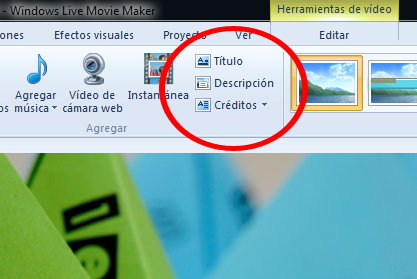
Animaremos os títulos, escolleremos a cor de fondo, a duración do texto... no menú "Ferramentas de texto".
Arrastrando a barra de texto situámola na liña de tempo no punto desexado.
CUARTO PASO: engadir a banda sonora.
Na pestana "Principal" temos o botón "Agregar Música". Se prememos na pestana dános dúas opcións: "Agregar música" ou "Agregar música en el punto actual" (onde teñamos o cursor).
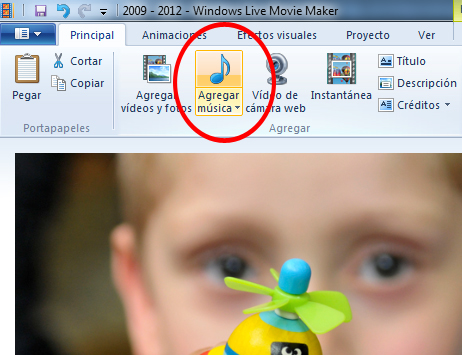
Apareceranos unha barra de cor verde enriba das miniaturas. Con ela seleccionada poderemos editar as propiedades do son ("Herramientas de música"): aparecer e desaparecer suavemente (fundido de entrada y de saída), acurtar a duración do clip de audio, dividir la pista de audio, volume xeneral desa pista...

"Durante todo o proceso de montaxe iremos revisando a nosa creación na pantalla de vista previa, para facer os axustes precisos.
Unha vez que estamos convencidos co resultado, a exportar. Pero antes de nada gardemos o proxecto, xa que sempre pode haber algunha cousa que retocar, algunha versión que facer sobre a primeira montaxe...
Os proxectos non ocupan moito espazo, porque non inclúen os arquivos que fan falla, pero non esquezamos que cando os abramos todo de estar no seu sitio, se non ao non atopalos comezarán os atrancos."
3º EXPORTACIÓN
Na última fase da edición do noso vídeo é onde crearemos o arquivo mediante o proceso de "renderizado".
Aquí imos ter varias opcións a escoller, e dependerá de onde temos pensado publicalo para que escollamos unha ou outra. Lembra cando falabamos dos axustes do arquivo de vídeo: versións para internet, versións para DVD, versións para televisores de Alta Definición, versións para móbiles...
A maioría dos programas xa teñen unhas opcións predeterminadas de exportación que se axustarán á maioría das nosas necesidades.
En Movie Maker temos que dirixirnos á pestana correspondente, premer en "Guardar Película", e despregarase un menú onde escoller:
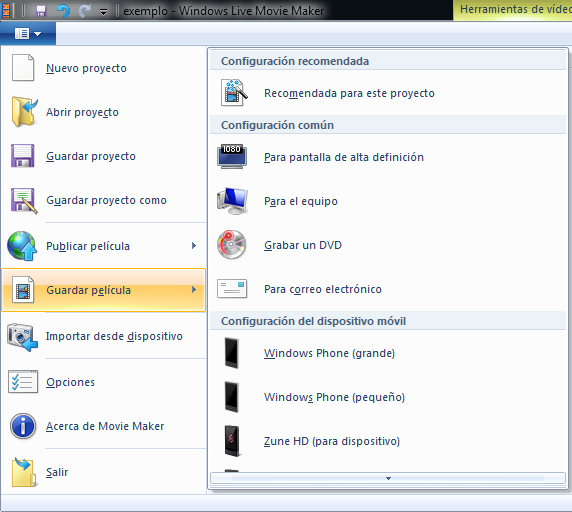
Neste caso o arquivo resultante terá a extensión .wmv e distinta resolución en función da configuración escollida.